Om du har sparat många kontakter på din smartphone, är chansen att några av dem är dubbla kontakter. Detta händer oftast när du synkronisera kontakter efter en fabriksinställning eller byte av SIM och av misstag synkronisera alla kontakter, som helt rör sig om kontakterna, vilket gör det svårt att navigera.
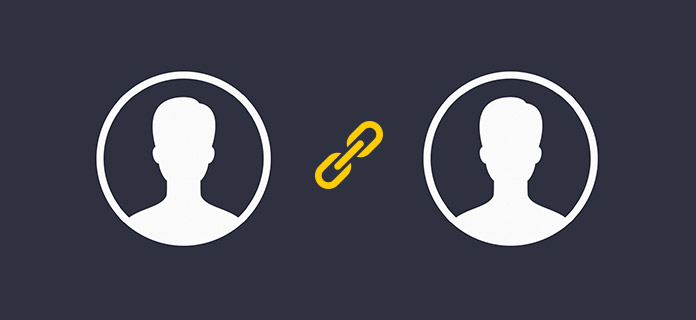
Så hur kan man slå samman kontakter? Mot en sådan situation kan du alltid manuellt gå igenom alla kontakter och slå samman duplicerade kontakter, vilket skulle ta evighet. I följande handledning visar vi dig några enkla knep för hur du kan slå samman kontakter. Oavsett om du använder Android eller iPhone kan du hitta svaret.
Det finns tre enkla metoder du kan använda för att ta bort duplicerade kontakter på iPhone X / 8/7/6/5.
Om du bara har några få dubblettkontakter och står inför problemet med hur du sammanfogar kontakter på iPhone kan du alltid slå samman dubblettkontakter manuellt.
steg 1 Öppna appen "Kontakter" och välj den målkontakt som du vill slå samman med en annan kontakt eller mer.
steg 2 Klicka på Redigera längst upp till höger. Rulla ner och tryck på "Länka kontakter".
steg 3 Leta reda på och välj en annan målkontakt och klicka sedan på "Länk" i hörnet.
steg 4 Upprepa dessa steg för fler kopior. Tryck annars på "Klar" för att avsluta de sammanslagna iPhone-kontakterna.
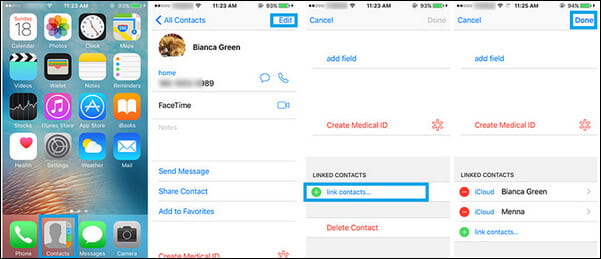
iCloud gör det möjligt för iPhone-användare att automatiskt hålla sin enhet synkroniserad, och den kan användas för att slå samman duplicerade kontakter på iPhone.
steg 1 Gå till Inställning> iCloud på din iPhone och se till att alternativet Kontakter är PÅ.
steg 2 Logga in på ditt Apple ID-konto på http://icloud.com på din PC / Mac. Klicka på Kontorsalternativ på startsidan och se till att listan över alla kontakter synkroniseras via iPhone.
steg 3 Gå nu igen till Inställning> iCloud, stäng av "Kontakter" och välj "Behåll på min iPhone".
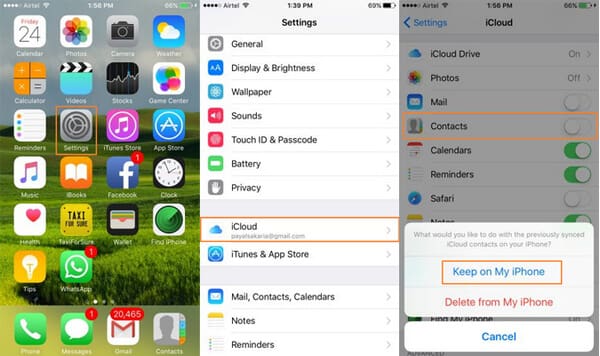
steg 4 Tillbaka till din iCloud-sida på PC / Mac, och nu kan du ta bort alla dubbla kontakter på iCloud.
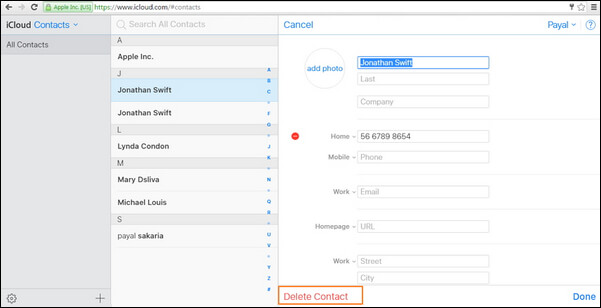
Som du ser är du säker på att slå samman alla iPhone-kontakter på iCloud, men processen är förvirrande och lång, det är inte det mest effektiva sättet.
Letar du efter ett mer tidsbesparande sätt att slå samman kontakter? Du kan alltid slå samman kontakter med ett pålitligt verktyg från tredje part. Här vill vi rekommendera dig FoneTrans, ett effektivt iOS-datahanteringsprogram som hjälper dig att enkelt slå samman duplicerade kontakter på iPhone från Mac och PC. Gratis nedladdning FoneTrans och lära dig hur du slår ihop kontakter på iPhone steg för steg.
steg 1 Starta FoneTrans och anslut din iPhone till Mac eller PC via USB-kabel. Programmet kommer snart att upptäcka din enhet och visa huvudinfo om det i gränssnittet.

steg 2 Klicka på "Kontakter" från vänster kontroll, så skannar automatiskt alla dina iPhone-kontakter i sekunder. Tryck sedan på "De-duplicate" från den övre menyn.

steg 3 Då kommer programvaran snabbt att hitta de duplicerade iPhone-kontakterna och visa dem i ett popup-gränssnitt. Markera de dubbla kontakter du vill smälta samman. När du är klar med markeringen klickar du bara på "Slå samman vald" -knappen för att avsluta iPhone-duplikatkontaktens sammanslagning.

Hur sammanfogar du kontakter på Android-telefon? Ibland är det komplicerat att slå samman Android-kontakter med alla märken och modeller, men allt finns det två vanliga metoder för att slå samman kontakter på Android.
Om du använder Google-kontakter för att spara dina Android-kontakter är sammanslagning av dubbletter en mycket enkel uppgift. Du kan följa handledning nedan för att lära dig hur du kan slå samman kontakter via Google-kontakter.
steg 1 Öppna ditt Gmail-konto och klicka på "Gmail" från vänster-menyn. Klicka på "Kontakter" på rullgardinsmenyn så visas alla dina kontakter.
steg 2 Välj kontaktgruppen där du vill söka efter duplikat och välj kontakterna. För att söka igenom alla poster markerar du alla, klicka på "Mer" och sedan på "Hitta och slå samman dubbletter".
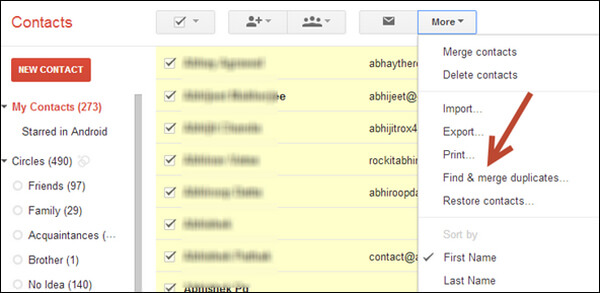
steg 3 Klicka på "Slå samman" längst ner på sidan för att slå samman kontakter för Android.
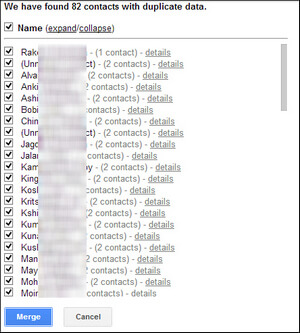
Det finns massor av appar som låter dig slå samman kontakter på Android. Några bra inkluderar Merge +, Duplicatekontakter, Enklare Merge Duplicates, etc. Här tar vi appen Merge + som ett exempel och visa dig hur du kan slå samman kontakter med en app.
steg 1 Ladda ner och starta Merge + -appen.
steg 2 Den första skärmen på appen har två alternativ du kan välja mellan. Klicka på den som säger "Hitta duplikat."
steg 3 Istället för att visa duplikat på huvudskärmen, visar de dem direkt i din aviseringstangent. Dra bara ned meddelandefältet och tryck på meddelandet.
steg 4 Du kan nu välja vilka kontakter som ska slås samman. Klicka bara på kontakterna som du vill slå samman och tryck på "Slå samman".
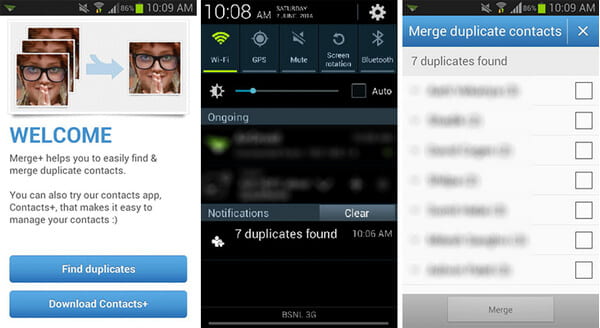
I den här artikeln har vi huvudsakligen visat dig alla möjliga metoder för att slå samman kontakter för Android / iPhone. Du kan välja det bästa alternativet för dig och låt mig veta hur det fungerar. Sitll har fler frågor om hur man slår ihop kontakter? Du är också välkommen att lämna kommentarer nedan.